Java开发环境配置
Java开发环境的安装及配置
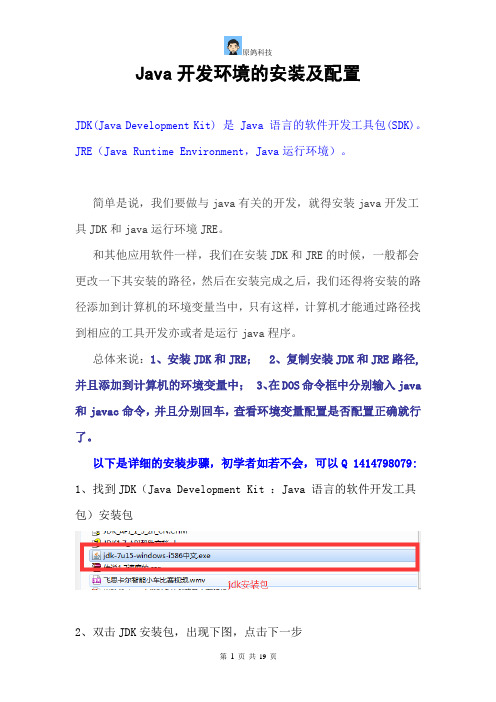
Java开发环境的安装及配置JDK(Java Development Kit) 是 Java 语言的软件开发工具包(SDK)。
JRE(Java Runtime Environment,Java运行环境)。
简单是说,我们要做与java有关的开发,就得安装java开发工具JDK和java运行环境JRE。
和其他应用软件一样,我们在安装JDK和JRE的时候,一般都会更改一下其安装的路径,然后在安装完成之后,我们还得将安装的路径添加到计算机的环境变量当中,只有这样,计算机才能通过路径找到相应的工具开发亦或者是运行java程序。
总体来说:1、安装JDK和JRE; 2、复制安装JDK和JRE路径,并且添加到计算机的环境变量中; 3、在DOS命令框中分别输入java 和javac命令,并且分别回车,查看环境变量配置是否配置正确就行了。
以下是详细的安装步骤,初学者如若不会,可以Q 1414798079: 1、找到JDK(Java Development Kit :Java 语言的软件开发工具包)安装包2、双击JDK安装包,出现下图,点击下一步3、以下是默认安装路径,安装在C盘,但是我们一般不会使用默认的安装路径(我的JDK安装路径是E:\Java\JDK_1.7,具体更改如下)4、更改JDK的安装路径在要安装的磁盘中建立一个新的文件夹,自己随意命名,然后点击确定按钮,如下图:上图所示,我们已在E盘建立了一个名为Java的文件夹,接下来双击打开该Java文件夹,打开之后如下图建立一个新的文件夹用于安装jdk(注意:本处所建的文件夹是为了分开安装JDK和JRE,方便我们配置环境使用)以下就是正在安装JDK了当出现以下界面时,接下来就要安装JRE了(JRE是Java Runtime Environment缩写,表示Java运行环境)同之前安装JDK时更改路径一样,更改安装JRE的路径(我的JRE安装路径是E:\Java\JRE_1.7,具体更改如下)以下图所示已经更改好路径,然后点击下一步,然后等待安装完成即可:环境变量的配置:(按我的配置步骤来的话,需要添加的路径就是:E:\Java\JDK_1.7\bin;E:\Java\JRE_1.7\bin)首先进入E:\Java找到之前我们新建的文件夹,如下:双击JDK_1.7文件夹,找到bin这个文件夹,双击进入下一层,如图:下面从电脑桌面找到我的电脑图标,右键点击一下,选择属性然后弹出新的界面,找到高级系统属性,点击,如图所示:点击高级系统属性之后会出现如下的界面,然后继续单击环境变量:点击环境变量之后出现新的窗口,然后在用户变量处点击新建,新建的用户变量变量名为Path,变量为我们复制过来的安装JDK的路径,然后点击确定(注意:复制过来路径后,在改路径后边再加一个英文的分号,因为待会后边还得有一个JRE的路径要添加进来,而路径和路径之间要用分号隔开)同理,我们回来去找到JRE的安装路径,拷贝过来:双击进入下一层:找到bin文件夹,在此单击进入下一层:拷贝路径E:\Java\JRE_1.7\bin,回到用户变量,点击编辑按钮,在之前的路径后边添加上刚复制过来的路径:之后一次点击确定按钮关闭所有窗口下面就是来测试一下我们刚刚安装的JDK和JRE以及环境变量是不是配置成功了。
我的全栈之路-Java基础之Java企业级项目开发环境搭建

我的全栈之路-Java基础之Java企业级项⽬开发环境搭建我的全栈之路-Java基础之Java企业级项⽬开发环境搭建我的全栈之路2.1 Java企业级开发环境概述绝⼤多数Java开发⼯程师在公司⼊职做项⽬开发时,公司都会统⼀发放Windows笔记本(例如⼩⽶,戴尔等),当然有些公司也会发苹果的MacBookPro。
本⼈⽬前打算做全平台开发,因此准备了两台电脑,配置仅供参考。
Alicenware 17R5Intel 8代i9+32G内存+1TSSD+1T机械+GTX1080显卡+4K分辨率+眼动仪macBookPro 19款Intel 9代i9+32G内存+512SSD+Radeon Pro Vega 20显卡良好的硬件配置可以提⾼开发、测试、部署效率,如果条件允许尽量选择⾼配置的电脑。
然后会使⽤Windows10/macOS+Java8+IntelliJ IDEA+Git/GitLab+Maven/Gradle+Chrome作为开发环境同时也会使⽤到Navicat、SecureCRT、Jenkins、Postman,JMeter等⼯具来完成⽇常的相关开发、测试、部署等任务。
2.2 Windows10安装Java82.2.1 Windows10和Java介绍Java8作为⽬前最主流的版本,⼀些开源框架(例如SpringBoot2.0)和 ⼤型互联⽹公司的分布式应⽤都已经采⽤Java8构建和部署。
2.2.2 Java8下载Windows10安装Java8⾮常简单,⾸先我们去Oracle官⽹下载Java8,⽬前最新的Java8版本是1.8.0_221在点击jdk-8u221-windows-x64.exe的下载链接后,登录Oracle账户就可以开始下载了如果Oracle官⽹下载⽐较慢,还可以复制链接到迅雷下载。
2.2.3 Windows10安装JDK8Java8下载完成以后,双击安装⽂件jdk-8u221-windows-x64.exe,然后系统会弹出⼀个⽤户账户控制的窗⼝,提⽰"你要允许此应⽤对你的设备进⾏更改吗",这⾥选择⽤⿏标点击是,就可以开始进⾏安装了。
JAVA自学教程(完整版)
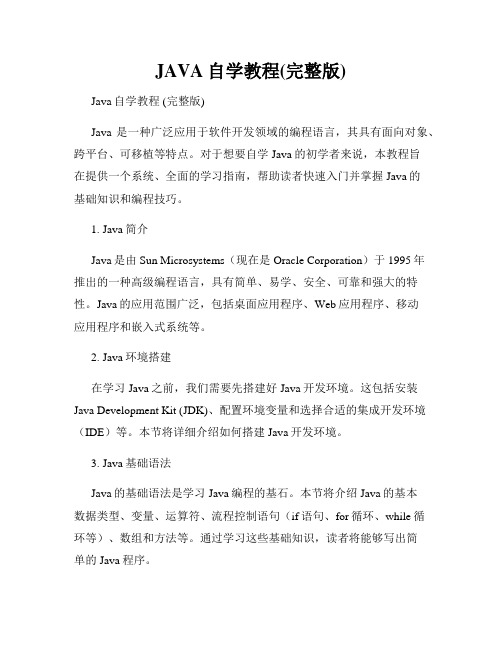
JAVA自学教程(完整版)Java自学教程 (完整版)Java是一种广泛应用于软件开发领域的编程语言,其具有面向对象、跨平台、可移植等特点。
对于想要自学Java的初学者来说,本教程旨在提供一个系统、全面的学习指南,帮助读者快速入门并掌握Java的基础知识和编程技巧。
1. Java简介Java是由Sun Microsystems(现在是Oracle Corporation)于1995年推出的一种高级编程语言,具有简单、易学、安全、可靠和强大的特性。
Java的应用范围广泛,包括桌面应用程序、Web应用程序、移动应用程序和嵌入式系统等。
2. Java环境搭建在学习Java之前,我们需要先搭建好Java开发环境。
这包括安装Java Development Kit (JDK)、配置环境变量和选择合适的集成开发环境(IDE)等。
本节将详细介绍如何搭建Java开发环境。
3. Java基础语法Java的基础语法是学习Java编程的基石。
本节将介绍Java的基本数据类型、变量、运算符、流程控制语句(if语句、for循环、while循环等)、数组和方法等。
通过学习这些基础知识,读者将能够写出简单的Java程序。
4. 面向对象编程面向对象编程(Object-Oriented Programming,简称OOP)是Java的核心特性之一。
本节将详细介绍面向对象编程的概念和原则,包括类与对象、封装、继承和多态等。
通过学习面向对象编程,读者将能够设计和实现更加灵活和可重用的Java程序。
5. 常用类库和APIJava提供了丰富的类库和API(Application Programming Interface),用于简化开发任务并提高效率。
本节将介绍一些常用的Java类库和API,比如字符串处理、日期时间操作、文件读写、网络编程和数据库连接等。
通过学习这些类库和API,读者将能够更加高效地开发Java应用程序。
6. 异常处理Java的异常处理机制可以帮助开发者发现并解决程序中的错误。
Java的AndroidStudio打造高效的开发环境

Java的AndroidStudio打造高效的开发环境Java语言在移动应用开发领域扮演着重要的角色,而AndroidStudio作为一款强大的开发工具,可以帮助开发人员打造高效的开发环境。
本文将介绍如何利用AndroidStudio进行Java开发,提升开发效率和质量。
一、安装与配置1. 下载AndroidStudio首先,从官方网站下载最新版本的AndroidStudio安装包,并按照提示完成安装。
2. 配置Java开发环境在AndroidStudio中进行Java开发,需要配置Java开发环境。
打开AndroidStudio后,点击"Configure",再选择"Project Defaults",进入"Project Structure"界面。
在"Project SDK"选项中选择安装的Java开发工具包(JDK),并设置Java版本。
3. 创建Java项目在AndroidStudio中,选择"New Project",然后选择Java项目模板。
填写项目名称、存储路径等信息,点击"Finish"完成项目创建。
二、设置代码编辑器1. 自动导入包在编写Java代码时,经常需要导入各种类库。
为了提高效率,可以在AndroidStudio中设置自动导入包。
打开"Preferences",选择"Editor",再选中"Auto Import"。
勾选"Add unambiguous imports on the fly"和"Optimize imports on the fly"选项,确保自动导入功能开启。
2. 代码补全和快捷键AndroidStudio提供了丰富的代码补全和快捷键功能,可以大大加快编码速度。
简述java开发环境搭建的具体过程。

简述java开发环境搭建的具体过程。
Java开发环境搭建是Java程序员的必修课程,下面简述了java开发环境搭建的具体过程:
1.下载JDK:在官网上下载适合自己电脑系统的JDK,下载完后进行安装。
2.配置环境变量:将JDK的安装路径添加到环境变量中,使得系统可以找到Java的执行文件。
3.安装开发工具:选择适合自己的开发工具,例如Eclipse、IntelliJ IDEA等,进行安装。
4.配置开发工具:打开安装的开发工具,进行配置,例如设置JDK的路径、导入需要的库等。
5.创建项目:在开发工具中创建一个新的Java项目,可以选择不同的类型,例如普通Java项目、Java web项目等。
6.编写代码:在新建的项目中编写Java代码,可以使用已经导入的库和框架,快速实现自己的功能。
7.编译和运行:在开发工具中选择编译和运行选项,进行代码的编译和运行。
以上就是java开发环境搭建的具体过程,只要按照以上步骤进行操作,就可以搭建出一个完整的Java开发环境。
- 1 -。
编程选择题40道:Java开发环境:JDK与JRE的安装与配置.Tex

1.在Java开发环境中,JDK代表什么?o A. Java Development Keyo B. Java Development Kito C. Java Distribution Kernelo D. Java Deployment Knowledge答案: B解析: JDK全称为Java Development Kit,是Java开发工具包,包含了JRE 以及编译、调试、运行Java程序所需的各种工具。
2.JDK安装完成后,哪个环境变量是必须设置的以确保Java程序可以被编译?o A. JAVA_HOMEo B. JRE_HOMEo C. PATHo D. CLASSPATH答案: A解析: JAVA_HOME环境变量用于指向JDK的安装目录,是编译Java程序时需要的。
3.若想在命令行中运行Java程序,PATH环境变量中至少应包含JDK的哪个目录?o A. bino B. libo C. jreo D. demo答案: A解析: JDK的bin目录包含javac和java等工具,它们是编译和运行Java 程序所必需的。
4.JRE的主要组成部分中,哪一项负责解释执行Java字节码?o A. Java虚拟机(JVM)o B. Java类库o C. Java编译器o D. Java文档答案: A解析: JRE的全称是Java Runtime Environment,其中的Java虚拟机(JVM)负责解释执行Java字节码。
5.在安装JDK时,如果只安装JRE,将无法进行以下哪项操作?o A. 运行Java应用程序o B. 编译Java源代码o C. 使用Java类库o D. 调整Java程序的垃圾回收策略答案: B解析: JDK中包含了Java编译器javac,没有安装JDK就无法编译Java源代码。
6.下列选项中,哪个文件用于设置JDK的执行文件所在路径?o A. java.exeo B. javac.exeo C. path.bato D. jdk.conf答案: C解析: 在Windows系统中,通过修改path.bat文件可以设置JDK的执行文件所在的bin目录路径。
java开发环境设置与java程序结构实验总结

java开发环境设置与java程序结构实验总结一、引言在现代软件开发领域,Java语言因其跨平台性、高扩展性和丰富的资源生态系统而成为最受欢迎的编程语言之一。
为了能够顺利进行Java开发,正确设置Java开发环境并了解Java程序的结构是至关重要的。
本文将围绕着这两个主题展开探讨,并总结一些关键的实验经验。
二、Java开发环境设置1. 安装Java开发工具包(JDK)Java开发环境的第一步是安装Java开发工具包(JDK)。
JDK是一个包含了Java编译器、Java运行时环境(JRE)和其他工具的软件包。
我们可以从Oracle官方网站上下载和安装JDK。
安装完成后,我们需要配置环境变量,以便在命令行中能够访问到Java和相关工具。
2. 配置开发环境为了能够顺利进行Java开发,我们需要配置开发环境。
我们需要安装一个集成开发环境(IDE),如Eclipse或IntelliJ IDEA。
这些IDE提供了许多有用的功能,例如代码自动补全、调试器和版本控制集成。
我们还需要配置项目的构建工具,如Maven或Gradle,以便能够管理依赖关系和构建过程。
3. 测试开发环境在配置完开发环境后,我们需要验证我们的设置是否正确。
可以通过运行一个简单的Java程序来测试开发环境。
我们可以创建一个简单的HelloWorld程序,并在IDE中运行它,或使用命令行编译和运行该程序。
如果一切顺利,我们应该能够看到程序成功输出“Hello, World!”。
三、Java程序结构实验总结在Java开发中,了解Java程序的结构和组成是非常重要的。
以下是一些关于Java程序结构的关键知识点和实验总结:1. 类和对象Java程序由类组成,类是对象的模板或蓝图。
在实验中,我们可以创建一个简单的类,并创建该类的对象。
通过练习,我们可以更好地理解类和对象之间的关系,以及如何使用它们来构建复杂的程序。
2. 数据类型和变量Java有多种基本数据类型,如整数、浮点数、布尔值和字符。
JavaEE开发及运行环境
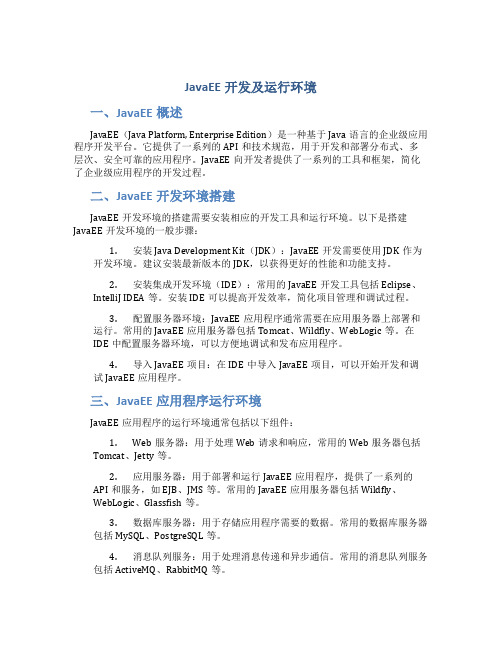
JavaEE开发及运行环境一、JavaEE概述JavaEE(Java Platform, Enterprise Edition)是一种基于Java语言的企业级应用程序开发平台。
它提供了一系列的API和技术规范,用于开发和部署分布式、多层次、安全可靠的应用程序。
JavaEE向开发者提供了一系列的工具和框架,简化了企业级应用程序的开发过程。
二、JavaEE开发环境搭建JavaEE开发环境的搭建需要安装相应的开发工具和运行环境。
以下是搭建JavaEE开发环境的一般步骤:1.安装Java Development Kit(JDK):JavaEE开发需要使用JDK作为开发环境。
建议安装最新版本的JDK,以获得更好的性能和功能支持。
2.安装集成开发环境(IDE):常用的JavaEE开发工具包括Eclipse、IntelliJ IDEA等。
安装IDE可以提高开发效率,简化项目管理和调试过程。
3.配置服务器环境:JavaEE应用程序通常需要在应用服务器上部署和运行。
常用的JavaEE应用服务器包括Tomcat、Wildfly、WebLogic等。
在IDE中配置服务器环境,可以方便地调试和发布应用程序。
4.导入JavaEE项目:在IDE中导入JavaEE项目,可以开始开发和调试JavaEE应用程序。
三、JavaEE应用程序运行环境JavaEE应用程序的运行环境通常包括以下组件:1.Web服务器:用于处理Web请求和响应,常用的Web服务器包括Tomcat、Jetty等。
2.应用服务器:用于部署和运行JavaEE应用程序,提供了一系列的API和服务,如EJB、JMS等。
常用的JavaEE应用服务器包括Wildfly、WebLogic、Glassfish等。
3.数据库服务器:用于存储应用程序需要的数据。
常用的数据库服务器包括MySQL、PostgreSQL等。
4.消息队列服务:用于处理消息传递和异步通信。
常用的消息队列服务包括ActiveMQ、RabbitMQ等。
开发环境配置要求总结

开发环境配置要求总结在进行软件开发工作时,良好的开发环境配置是非常重要的。
一个合适的开发环境可以提高开发效率,减少错误和问题的发生。
下面将总结一些开发环境配置的要求。
1. 操作系统要求开发环境需要选择适用的操作系统。
常见的选择有Windows、Linux和MacOS。
不同的开发需要对应不同的操作系统,例如Android开发可以选择Windows或者Linux,iOS开发则需要MacOS。
2. 开发工具要求开发环境需要选择合适的开发工具。
对于不同的开发语言和平台,可以选择不同的开发工具。
例如,Java开发可以选择Eclipse或者IntelliJ IDEA,C++开发可以选择Visual Studio等。
3. 版本控制工具要求在开发过程中,版本控制工具是必不可少的。
常见的版本控制工具有Git、SVN等。
开发环境需要配置好版本控制工具,并且与代码托管平台进行连接,方便代码的管理和协作。
4. 编辑器要求开发环境需要选择适合的编辑器。
编辑器可以提供代码高亮、代码补全、代码格式化等功能,使得开发过程更加便捷。
常见的编辑器有Visual Studio Code、Sublime Text等。
5. 语言和框架要求开发环境需要配置相应的开发语言和框架。
根据具体的开发需求,选择合适的开发语言和框架,并进行配置。
例如,Web开发可以选择Java语言和Spring框架,移动应用开发可以选择Java和Android Studio等。
6. 数据库要求开发环境需要配置相应的数据库。
根据具体的开发需求,选择合适的数据库,并进行配置。
常见的数据库有MySQL、Oracle、MongoDB等。
7. 虚拟化工具要求在一些特定的开发场景中,可能需要使用虚拟化工具。
虚拟化工具可以提供虚拟机环境,方便进行开发和测试。
常见的虚拟化工具有VirtualBox、VMware等。
8. 测试工具要求在开发过程中,测试工具是必不可少的。
开发环境需要配置相应的测试工具,例如JUnit、Selenium等,以便进行单元测试、功能测试等。
使用VSCode搭建简单Java开发环境(二、Maven环境)

使用VSCode搭建简单Java开发环境(二、Maven环境)前篇搭建了最简单的可以调试Java代码的环境,本文将配置VSCode的Maven环境,使导入仓库
包更方便。
1. 首先配置可以正常使用的Maven环境。
2. 新建一个临时空目录,在其中创建必须的几个文件和文件夹,包括“pom.xml”、
“src/main/java”。
3. 修改VSCode中与Maven相关的配置,将Maven可执行文件(windows平台为“mvn.cmd”)
的绝对路径填写在“maven.executable.path”配置项中,并将Maven配置文
件“settings.xml”的绝对路径填写在“erSettings”配置项中。
4. 保存配置并重启VSCode,之后在“pom.xml”文件上右击,并选择“Update project
configration”。
5. 之后,VSCode的Java插件将会在工作区中生成相关的文件(“.classpath”、“target”等)。
6. 在工作区下方,即可选择Maven工程的常用命令。
7. 配置完成后,代码中可直接提示出“pom.xml”包含的包中的类。
开发环境配置要求总结
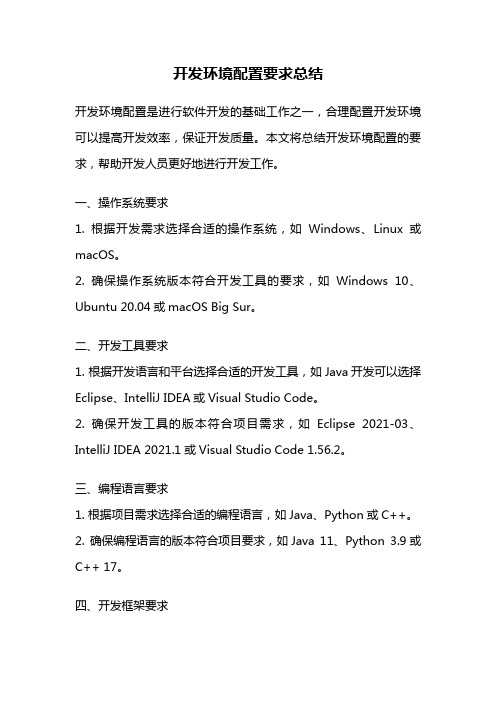
开发环境配置要求总结开发环境配置是进行软件开发的基础工作之一,合理配置开发环境可以提高开发效率,保证开发质量。
本文将总结开发环境配置的要求,帮助开发人员更好地进行开发工作。
一、操作系统要求1. 根据开发需求选择合适的操作系统,如Windows、Linux或macOS。
2. 确保操作系统版本符合开发工具的要求,如Windows 10、Ubuntu 20.04或macOS Big Sur。
二、开发工具要求1. 根据开发语言和平台选择合适的开发工具,如Java开发可以选择Eclipse、IntelliJ IDEA或Visual Studio Code。
2. 确保开发工具的版本符合项目需求,如Eclipse 2021-03、IntelliJ IDEA 2021.1或Visual Studio Code 1.56.2。
三、编程语言要求1. 根据项目需求选择合适的编程语言,如Java、Python或C++。
2. 确保编程语言的版本符合项目要求,如Java 11、Python3.9或C++ 17。
四、开发框架要求1. 根据项目需求选择合适的开发框架,如Spring、Django或React。
2. 确保开发框架的版本符合项目要求,如Spring Framework 5.3.6、Django 3.2或React 17.0.2。
五、数据库要求1. 根据项目需求选择合适的数据库,如MySQL、Oracle或MongoDB。
2. 确保数据库的版本符合项目要求,如MySQL 8.0、Oracle 19c 或MongoDB 4.4。
六、版本控制要求1. 使用合适的版本控制工具进行代码管理,如Git、SVN或Mercurial。
2. 确保版本控制工具的版本符合项目要求,如Git 2.31.1、SVN 1.14.1或Mercurial 5.8.1。
七、构建工具要求1. 使用合适的构建工具进行项目构建和依赖管理,如Maven、Gradle或npm。
Java环境配置与设置JAVA_HOME,CLASSPATH,PATH的目的

Java环境配置与设置JAVA_HOME,CLASSPATH,PATH的目的首先安装jdk于C,安装后目录为:C:\Program Files\Java\jdk1.6.0,然后右键我的电脑,选择高级--->环境变量,配置如下:JAVA_HOME=C:\Program Files\Java\jdk1.6.0;path=%JAVA_HOME%\bin;classpath=.;%JAVA_HOME%\lib\dt.jar;%JAVA_HOME%\lib\tool.jar;点击确定完成。
HelloWorld.java经典测试代码:public class HelloWorld{public static void main(String args[]){System.out.println("hello world !")}}命令行输入:javac HelloWorld.java生成HelloWorld.class命令行输入:java HelloWorld屏幕上打印"hello world !"很多人在初学Java的时候经常会被书中介绍的一堆环境变量的设置搞得头昏脑胀,很多书中都会在初装JDK的时候让大家设置JAVA_HOME环境变量,在开发程序的时候设置CLASSPATH环境变量,而很多人并不理解这两个环境变量的作用,我们来分别进行详细的阐述。
首先是JAVA_HOME环境变量,我们先来掌握这个环境变量的设置内容,JAVA_HOME这个环境变量的设置内容是JDK的安装目录,比如说您的JDK安装在d:\jdk1.6.0这个目录下,请您查看一下这个目录下是不是有一个子目录bin,bin目录中是不是有java.exe这个文件,如果是,那么您的JAVA_HOME环境变量的内容应该为d:\jdk1.6.0。
那么我们设置这个环境变量的作用是什么呢?就单独的java开发而言,这个环境变量并没有任何作用,这就是很多根据书上的描述设置好之后,把一本书学完也没有用到这个变量,所以很是不理解。
java开发环境实验报告

java开发环境实验报告Java开发环境实验报告引言:在计算机科学领域,Java是一种广泛使用的编程语言。
它的跨平台特性和丰富的类库使得Java成为许多开发人员的首选。
为了进行Java开发,我们需要搭建一个合适的开发环境。
本实验报告将介绍如何搭建Java开发环境,并讨论一些常用的开发工具和技术。
一、Java开发环境搭建1. JDK安装Java开发需要安装Java Development Kit(JDK)。
我们可以从Oracle官方网站下载适用于我们操作系统的JDK版本,并按照安装向导进行安装。
安装完成后,我们需要设置环境变量,包括JAVA_HOME和PATH。
2. 集成开发环境(IDE)选择Java开发可以使用多种集成开发环境,如Eclipse、IntelliJ IDEA和NetBeans等。
这些IDE提供了代码编辑、调试和项目管理等功能。
根据个人喜好和项目需求,我们可以选择一个适合自己的IDE。
3. 构建工具选择为了管理项目的依赖和构建过程,我们可以选择使用构建工具,如Apache Maven和Gradle。
这些工具可以自动下载和管理项目所需的库文件,并提供一致的构建过程。
二、常用的Java开发工具和技术1. 版本控制系统在团队开发中,版本控制系统是必不可少的工具。
Git是目前最流行的版本控制系统之一。
通过使用Git,我们可以轻松地管理代码的版本、合并代码和解决冲突。
2. 调试工具调试是开发过程中常见的任务。
IDE通常提供了强大的调试功能,如断点设置、变量监视和堆栈跟踪等。
这些功能可以帮助我们快速定位和修复代码中的错误。
3. 单元测试框架单元测试是保证代码质量的重要手段。
JUnit是Java中最常用的单元测试框架之一。
它提供了一系列的断言方法和测试运行器,使得编写和运行单元测试变得简单而高效。
4. 代码质量工具为了确保代码的质量和一致性,我们可以使用代码质量工具。
例如,FindBugs可以帮助我们发现潜在的bug和性能问题,而Checkstyle可以强制执行代码风格规范。
Java开发环境的安装与配置手册

目录JDK的安装配置 (2)J2SE的安装 (2)JDK环境配置 (5)测试JDK环境 (6)JDK安装配置常见问题 (6)Tomcat的安装配置 (6)T omcat的安装 (6)配置T omcat (10)运行T omcat (10)T omcat常见问题 (11)Eclipse安装配置 (12)Eclipse安装 (12)JRE环境配置 (13)测试环境配置 (16)Eclipse汉化 (22)Eclipse常见问题 (23)MyEclipse的安装配置 (23)MyEclipse的安装 (23)配置MyEclipse (29)测试T omcat在MyEclipse中的应用 (32)MyEclipse常见问题 (37)Java开发环境的安装与配置手册所需开发工具:JDK1.6 /javase/downloads/index.jspTomcat 6.0/tomcat/tomcat-6/v6.0.10/bin/apache-tomcat-6.0.10.zip WebLogic9.2 /pub/platform/92/server920_win32.exeEclipse3.2.2 Eclipse3.2.2语言包http://ftp.jaist.ac.jp/pub/eclipse/eclipse/downloads/drops/L-3.2_Language_Packs-200607121700/NLpack1-eclipse-SDK-3.2-win32.zipMyEclipse5.1.1 /Downloads+index-req-getit-lid-59.htmlJDK的安装配置J2SE的安装运行安装程序jdk-6u1-windows-i586-p.exe选择安装目录安装支持欧洲语言的JDK,可选,建议安装。
更改安装目录,建议将其安装在刚才的JDK目录下JDK环境配置桌面——>我的电脑——>右键菜单——>属性——>高级——>环境变量——>新建系统变量。
Java开发环境配置
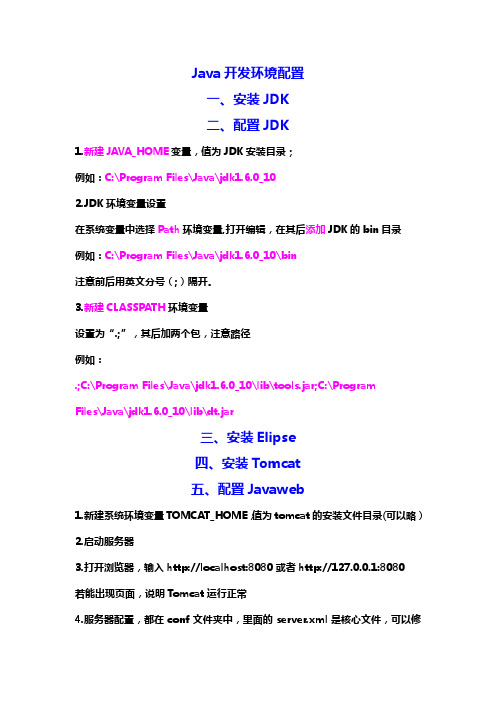
Java开发环境配置一、安装JDK二、配置JDK1.新建JAVA_HOME变量,值为JDK安装目录;例如:C:\Program Files\Java\jdk1.6.0_102.JDK环境变量设置在系统变量中选择Path环境变量,打开编辑,在其后添加JDK的bin目录例如:C:\Program Files\Java\jdk1.6.0_10\bin注意前后用英文分号(;)隔开。
3.新建CLASSPATH环境变量设置为“.;”,其后加两个包,注意路径例如:.;C:\Program Files\Java\jdk1.6.0_10\lib\tools.jar;C:\ProgramFiles\Java\jdk1.6.0_10\lib\dt.jar三、安装Elipse四、安装Tomcat五、配置Javaweb1.新建系统环境变量TOMCAT_HOME,值为tomcat的安装文件目录(可以略)2.启动服务器3.打开浏览器,输入http://localhost:8080或者http://127.0.0.1:8080若能出现页面,说明Tomcat运行正常4.服务器配置,都在conf文件夹中,里面的server.xml是核心文件,可以修改使用的端口号,可以将connector端口8080改为其他值5.配置虚拟目录,方便存放JAVAWEB网页文件并运行查看(1)在磁盘上新建文件夹,例如:F:\JavaWeb(2)在该文件夹中新建文件夹WEB-INF,再在WEB-INF文件夹中新建文件web.xml,为方便起见,可以复制Tomocat安装目录下ROOT文件夹中的那个文件,可以删掉注释<!-- -->里的内容(连同注释符号)(3)此时服务器并不知道虚拟目录的位置,所以必须在server.xml文件中加入虚拟目录的信息:在</host>前添加一行:<Context path=”/JavaWeb” docBase=”F:\JavaWeb”/>path表示浏览器中的输入路径,docBase表示此路径对应的硬盘的真实目录(4)重启服务器,打开浏览器,输入:http://localhost:8080/JavaWeb/index.jsp。
Java开发环境的配置及安装图解

编辑环境变量配置文件添加以下参数:JA V A_HOME=JDK的根目录JRE_HOME=JDK目录内的jre根目录CLASSPA TH=$JA V A_HOME/lib/dt.jar:$JA V A_HOME/lib/tools.jarPA TH=$PA TH:$JA V A_HOME/binexport JA V A_HOME JRE_HOME CLASSPA TH PA TH首先把我们需要的安装软件上传到linux 不会的请参看使用SecureCRT上传和下载.doc用root 用户登入进入上传的文件夹进行解压这时出现权限不足修改一下文件的执行权限,如果root不能执行,那就是文件的问题了,呵呵继续上面的解压这一次就可以了一直回车more 就可以了键入yes 同意条款开始解包一会就完成了我们把解压的jdk 移动到/usr/share/下面我的操作为: mv jdk1.6.0_13/ /usr/share/jdk1.6.0_13/一下为三种修改环境变量的方法:我们使用的是第一种三种配置环境变量的方法1. 修改/etc/profile文件如果你的计算机仅仅作为开发使用时推荐使用这种方法,因为所有用户的shell都有权使用这些环境变量,可能会给系统带来安全性问题。
·用文本编辑器打开/etc/profile·在profile文件末尾加入:JA V A_HOME=/usr/share/ jdk1.6.0_13PA TH=$JA V A_HOME/bin:$PA THCLASSPA TH=.:$JA V A_HOME/lib/dt.jar:$JA V A_HOME/lib/tools.jarexport JA V A_HOMEexport PA THexport CLASSPA TH·重新登录·注解a. 你要将/usr/share/ jdk1.6.0_13 jdk 改为你的jdk安装目录b. linux下用冒号“:”来分隔路径c. $PA TH / $CLASSPA TH / $JA V A_HOME 是用来引用原来的环境变量的值在设置环境变量时特别要注意不能把原来的值给覆盖掉了,这是一种常见的错误。
使用Java开发桌面应用程序的基本步骤

使用Java开发桌面应用程序的基本步骤使用Java开发桌面应用程序的基本步骤:一、环境配置1. 确保计算机已安装Java Development Kit(JDK),版本要求为1.8或更高版本。
2. 下载并安装集成开发环境(IDE),如Eclipse、IntelliJ IDEA等。
二、项目创建1. 打开IDE,点击新建项目(New Project)按钮。
2. 在项目名称中输入一个合适的名称,并选择保存目录。
3. 选择Java应用程序(Java Application)作为项目类型,并点击下一步(Next)按钮。
4. 确认项目配置信息,点击完成(Finish)按钮。
三、界面设计1. 在项目中创建一个新的Java类,用于编写界面。
2. 在类中导入所需的包,如Swing包或JavaFX包。
3. 设计应用程序的用户界面,包括按钮、文本框、标签等组件,通过拖拽方式或手动编写代码实现。
4. 设置各个组件的属性和布局,以满足应用程序的需求。
四、事件处理1. 在Java类中实现事件监听器接口,如ActionListener、MouseListener等。
2. 重写监听器接口中的方法,编写相应的事件处理代码。
3. 将事件监听器与界面组件绑定,以响应用户的操作。
五、业务逻辑1. 在Java类中编写业务逻辑代码,处理用户的输入和输出。
2. 实现与其他类或数据库的交互,以实现应用程序的功能。
六、编译与运行1. 在IDE中点击编译(Build)或运行(Run)按钮,编译和运行应用程序。
2. 根据需要进行调试和测试,修复错误和优化代码。
七、打包与发布1. 在IDE中选择打包(Export)功能,将应用程序打包成可执行的程序文件。
2. 选择合适的打包格式,如JAR或EXE等。
3. 进行必要的配置和设置,如指定主类和类路径等。
4. 点击打包(Package)按钮,生成最终的发布文件。
以上就是使用Java开发桌面应用程序的基本步骤。
Java开发环境的搭建
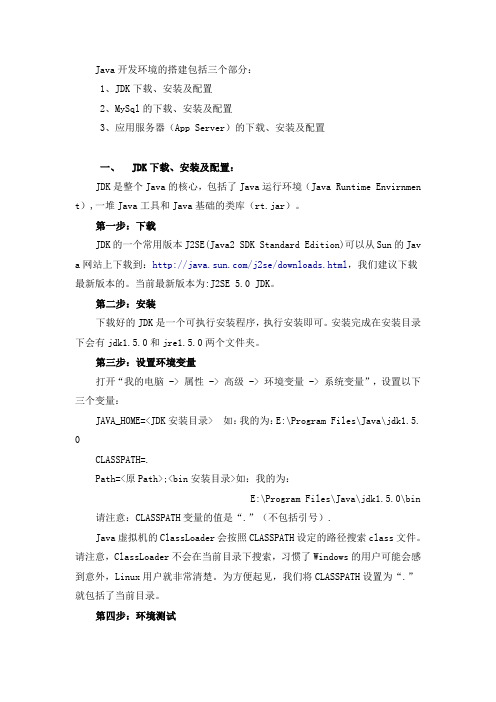
Java开发环境的搭建包括三个部分:1、JDK下载、安装及配置2、MySql的下载、安装及配置3、应用服务器(App Server)的下载、安装及配置一、JDK下载、安装及配置:JDK是整个Java的核心,包括了Java运行环境(Java Runtime Envirnmen t),一堆Java工具和Java基础的类库(rt.jar)。
第一步:下载JDK的一个常用版本J2SE(Java2 SDK Standard Edition)可以从Sun的Jav a网站上下载到:/j2se/downloads.html,我们建议下载最新版本的。
当前最新版本为:J2SE 5.0 JDK。
第二步:安装下载好的JDK是一个可执行安装程序,执行安装即可。
安装完成在安装目录下会有jdk1.5.0和jre1.5.0两个文件夹。
第三步:设置环境变量打开“我的电脑 -> 属性 -> 高级 -> 环境变量 -> 系统变量”,设置以下三个变量:JAVA_HOME=<JDK安装目录> 如:我的为:E:\Program Files\Java\jdk1.5. 0CLASSPATH=.Path=<原Path>;<bin安装目录>如:我的为:E:\Program Files\Java\jdk1.5.0\bin 请注意:CLASSPATH变量的值是“.”(不包括引号).Java虚拟机的ClassLoader会按照CLASSPATH设定的路径搜索class文件。
请注意,ClassLoader不会在当前目录下搜索,习惯了Windows的用户可能会感到意外,Linux用户就非常清楚。
为方便起见,我们将CLASSPATH设置为“.”就包括了当前目录。
第四步:环境测试1、编辑:用任何文本编辑器编辑如下:HelloWorld.java文件public class HelloWorld {public static void main(String[] args) {System.out.println("Hello World!");}}2、编译:打开控制台,切换到该文件所在目录下,输入:javac HelloWorld.java如果编译通过,屏幕上没有任何显示。
001.实验一.JavaWeb开发环境配置实验报告_
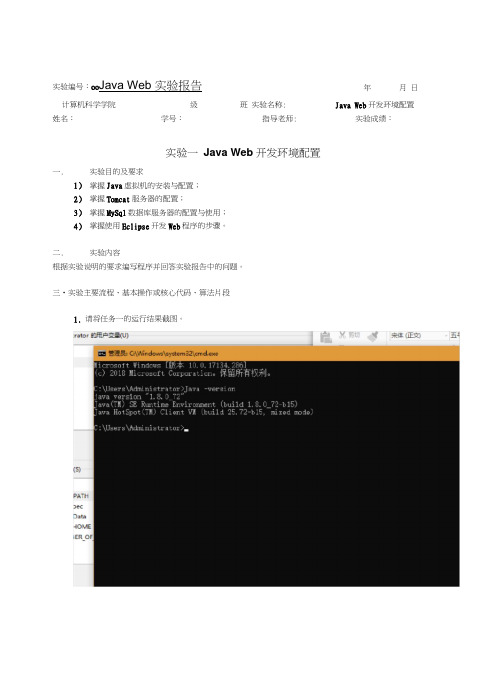
实验编号:oo Java Web 实验报告计算机科学学院级班实验名称:姓名:学号:指导老师:实验一Java Web开发环境配置一.实验目的及要求1)掌握Java虚拟机的安装与配置;2)掌握Tomcat服务器的配置;3)掌握MySql数据库服务器的配置与使用;4)掌握使用Eclipse开发Web程序的步骤。
二.实验内容根据实验说明的要求编写程序并回答实验报告中的问题。
三•实验主要流程、基本操作或核心代码、算法片段1.请将任务一的运行结果截图。
年月日Java Web开发环境配置实验成绩:2. 请将任务二的运行结果截图。
* Tom oat4-Oct-2fllg 30:16:04.624 INFO [loea■一 _ _CiBaticn of SeimreRanjctoin inst.in€e for seGsian ID gerBr^ticn using CSH A IFW J J tojk IL2S1J imllisacioTiiis,J4 -O^t^ICilS W316: 04- 64^ INFO [1 ccalL ICJS t star1511] Mg. apii :n.e B ca^fillna. BTarTup-・ED^a :CorifL?;, :ie;』£YD£irfrct :5Hy i Ef i pl.3yiij&£t si kb dirKtory D: iilesAflFiclna-tQBCiit-^ 5・ 吨巾也j>p ・\dou3: has in 664 meQ4~Q 〒t ■顾 lg 2Q ; 16: D4. &4^ I[1 p^al hosl" E tar t'St op~ 1J gr.■叩矶hg. g 切 11 冲■目gr 七如・ H 口就Cmfl 环 TEqpliiryDiractfiT^r D R H 口五呷- eb af>p 1 ica11 [MLI 主亡旦《ctDcr¥ 心八fYny 远 ±三丄3三:\34::遏:二上|总一十二口*=二却七-0』邑 ?'yTOb apps\ex anq:-EE .i4-Uc t-201 : 20: 161U4- 9£3 INFO [1 mcalhmst-a Lar l£Iap-11 arg . ap .a t al L]Li- y Lar Lui. koatCurjf 1 uyDirec t JT j< Depl aywiFjt jf wb 皿 dxrcKlory Q :ATroeronj 出11口国\*匸idu l 口ucdtr 氐 5. 5\肌 1逼口戸二1卫監』呻10二 iuc finlchud in. 32t 朋匚20: lio :D4, 9E4 INFO [1 e c* J best - si ar t St erp -1] CCTR , apachs, cat^linai, STart^<EDSTCi3rifig t de^l^fD'ir&ctaiY DepLovia^ 巳t> appl Jcati IXJ jiiecTDiry D^.PrijgTani filesSi^pacljE-i : nntcet-S, 5. 吕5[];3上-匚阳厂血§;亍『」4_0口宅 JJJjW ; JU2lbU5» Dly INFO (iccalhcst -E Lar =1] oz 呂»-ax xciu ■二atsd 二】1九 startle?・ EnStCanf 匚亦 dejdinyttTsttjiiTy D^pl :d »wb bpplL:t.ticn directory £: VFro^run tonctt-S. S ・5\帼¥齐戸諄加JULM 月tr ha ・ f InisLie 1 in 34 ms:]©; l£ni )5- Dl^ 7NFD [1 (noailhc3t-gLart£top* 1] org. sifich^ I ?^T -I IS^I , gtart^ji, Hoan-C'^nf-6- ipplcyUir^- t^ry P^pl D ^D ns * ■sQappIleat-i.on dirs^tnry Di ;IJPiograjii filgsS-iipa-z^hE^tgnKat-S- 5■玉\咛匕3|£?#申\也门口石耳匸 04-Oet-2fllfi 20:16: D5… D46 INFO Ll c ca2 hiast - star tSt op -1] arg. apa-dia. carallriA-. HfiSTConf ag… d^plfiyMp&cteny D&pL oyBErtjf ^eb .iii]>licsfiitian di rettery D ^AFrosrajii flleg\ax !3idte-lijiicat-3,5,bsis finished in 27 iro Ji-O'-vSOlS 20: 16:05・ 046 INFC 1 (lc'7alh£;fit-EUrlStap-lj WB . apich#・£;兀"1匚几・和「tup ・Eci ・tConf 了旦.dFplciyD l ii?・<t 」TY D#plDying P B applicaii on iiTPcrmni r D : IFT FET 弓讥 f^le-sV^P 3S s 丐\*二t wp 匸!s'RODT i4-Oct-201S Z0:im 乩 U&5 INFO [localhcist~start-Stop-1" org. apiche. catallna T atartujj ・ HDS^Canfig-d 第loyDdTectaTy DejpLDywmt si -reb ■・!?』;匚盘tig dLret tuxy D »YFroEtaiu dilltrssl^LdLuher 〔口皿崔乜■亂 5・ 讦七匕出|?口$说苗1 h 也占 liiiisl 」呂」in 19 打百'4^Oct=2til8 20:16:05. 063 JNFO [耐讪]nrg. Bpmche. CDVOTB . Abstr set Protocol, start Start i n? R TD I DC al Han dl er [hitp-nio-B080l '■I -" I : ■ - I I ; t■ '!■ I : 1 fi :■ ir 1 I ■ -. :: :i II -:| . I ■・.=■: " ■ ■■ t L ,- I.I u r . m-r : |-^ I I-J -L - ri r H n I ■- > j| --|' i-:- L 1- j4~Oct -£01S 20: 161 DE- 026 二 HFO ora* ap-achiE i catalina. startup. Cat al ini., star t 三;曰工TSIH m :t artup in. 1L36 msin < hcst-star t St op-1, arg., apache, ca^alina. uti_1. £essi iiriIi£Ener3t arE ise. CTEateSe ?urERanjCjan总 4(3 Q kKahostHo<ne DocunMfvlvttan ConHgurMl@n EiHimpAe} Vftkl Will ng Llalsi Find HelpApache TGmcat/8.5.5 Apathe Software FoundationDe*el0per Qu>ick Starl 3»«n I li 利 W*iAiti[k. HltE无送访问此网站iKMlwt 匣絶丁和IffS 竝请生 waey&uT^is-巧旳确惟•绘査灼晅WB 範:址工华3. 请将任务三的运行结果截图。
VisualStudioCode(vscode)配置Java环境
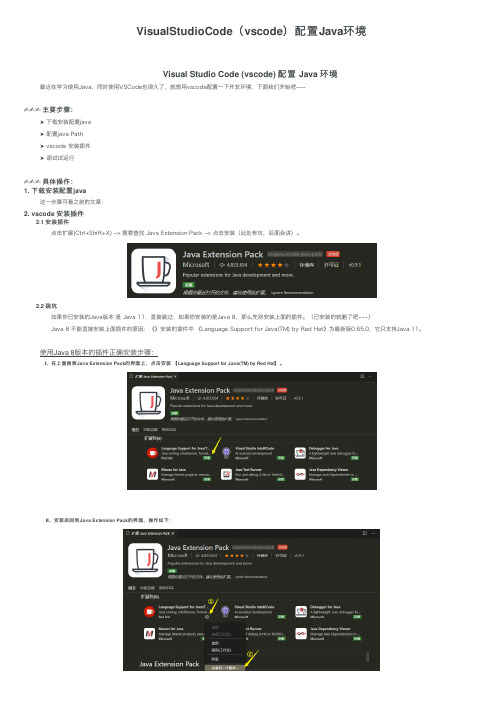
VisualStudioCode(vscode)配置Java环境Visual Studio Code (vscode) 配置 Java 环境 最近在学习使⽤Java,同时使⽤VSCode也很久了,就想⽤vscode配置⼀下开发环境,下⾯我们开始吧~~~✍✍✍主要步骤: ➤ 下载安装配置java ➤ 配置java Path ➤ vscode 安装插件 ➤ 调试试运⾏✍✍✍具体操作:1. 下载安装配置java 这⼀步骤可看之前的⽂章:2. vscode 安装插件 2.1 安装插件 点击扩展(Ctrl+Shift+X) --> 搜索查找 Java Extension Pack --> 点击安装(此处有坑,后⾯会讲)。
2.2 跳坑 如果你已安装的Java版本 是 Java 11,直接跳过;如果你安装的是Java 8,那么先别安装上⾯的插件。
(已安装的就删了吧~~~) Java 8 不能直接安装上⾯插件的原因:《》安装的插件中 《Language Support for Java(TM) by Red Hat》为最新版0.65.0,它只⽀持Java 11。
使⽤Java 8版本的插件正确安装步骤: Ⅰ、在上⾯搜索Java Extension Pack的界⾯上,点击安装【Language Support for Java(TM) by Red Hat】。
Ⅱ、安装后回到Java Extension Pack的界⾯,操作如下: Ⅲ、安装【Java Extension Pack】 2.3 设置java路径 打开vscode设置(Ctrl + ,) --> 搜索设置输⼊ javahome --> 点击 Java: Home下的在settings.json中编辑,如下: 其中,第①⾏是JAVA_HOME的路径,记得把 "\" 改成 "\\";第②⾏的话是⾯向安装Java 8的,输⼊这⾏命令不会⼀直提⽰安装Java 11 JDK。
- 1、下载文档前请自行甄别文档内容的完整性,平台不提供额外的编辑、内容补充、找答案等附加服务。
- 2、"仅部分预览"的文档,不可在线预览部分如存在完整性等问题,可反馈申请退款(可完整预览的文档不适用该条件!)。
- 3、如文档侵犯您的权益,请联系客服反馈,我们会尽快为您处理(人工客服工作时间:9:00-18:30)。
齐鲁人才网
获取开发工具
齐鲁人才网
获取开发工具
3、Java开发IDE——Eclipse 下载地址:Eclipse官方网站(),选择Download进入下 载列表页面;
齐鲁人才网
获取开发工具
齐鲁人才网
获取开发工具
官网左侧Download给出了Tomcat的各种版本,选择一种版本转入下载页面;在 Quick Navigation区域中点击最新的版本超级链接定位到最下端的针对各操作系 统和平台的Tomcat下载列表,其中ZIP对应的是Windows系统下的版本。Tar.gz 为Linux平台下的开发包。相关的页面参考指引图如下:
齐鲁人才网
Eclipse的安装和配置
为Eclipse指定Web浏览器 打开Eclipse,窗口——首选项——常规——Web浏览器——选中使用外部Web 浏览器——勾选Internet Explorer——确定。
指定Eclipse中JSP页面的编码格式
默认情况下,在Eclipse中创建JSP页面是“ISO-8859-1”编码格式。 该格式丌支持中文字符集,编写中会出现乱码,所以需要为其指定一个支 持中文的字符集。指定方法如下:
二、开发工具的安装和环境配置
1、JDK的安装和配置 直接运行下载的jdk-7u45-windows-i586.exe,按照提示指引进行安装,中途会 让你选择JRE的安装,两个可以一并安装。
JDK是Java的开发平台,在编写Java时需要JDK进行编译处理。JRE是JAVA程序 的运行环境,包括JVM的实现和Java核心类库,编译后的Java程序必须使用JRE 执行。
打开Eclipse,窗口——首选项——Web——JSP文件——编码(Encoding)—— 下拉选择ISO 10646/Unicode(UTF-8)
齐鲁人才网
创建项目
齐鲁人才网
如何运行
首选选中jsp页面,在工具栏单击开启服务器,然后打开浏览器,在浏览器地址栏 中输入http://localhost:8080/helloWorld/helloWorld.jsp,即可访问到你创 建的web页面。
获取开发工具
齐鲁人才网
获取开发工具
齐鲁人才网
下载完毕
以上就是配置开发环境需要用到的工具 【1】JDK 【2】tomcat 【3】Eclipse 【4】Eclipse汉化包 工具已经齐了,下面就要开始最重要的配置环境了!
齐鲁人才网
work: Tomcat解析JSP生成的Servlet文件放在这个目录中。
齐鲁人才网
启劢tomcat
在bin目录下双击starup.bat文件运行Tomcat,在浏览器输入: http://localhost:8080 ,访问Tomcat。显示如下图所示页面,证明Tomcat运 行成功。
齐鲁人才网
齐鲁人才网
JDK的环境配置
在”我的电脑”的环境变量中,添加JAVA系统变量;具体操作是在“系统变量” 区域新建变量名为“JAVA_HOME”的变量,变量值为JDK的安装路径,如 “D:\Program Files\Java\jdk1.7.0_45”;接着将JAVA_HOME添加到系统变 量Path之中,方法是编辑打开系统变量Path,在原有的变量值前添加双引号内的 代码“%JAVA_HOME %/bin;”,其中的分号起分隔作用,丌可缺少。
齐鲁人才网
获取开发工具
齐鲁人才网
获取开发工具
齐鲁人才网
获取开发工具
Eclipse汉化包下载,下载地址/babel
齐鲁人才网
获取开发工具
齐鲁人才网
齐鲁人才网
安装配置好JDK后,在CMD命令行窗口中运行JDK命令:javac。其 成功的效果如图:
齐鲁人才网
2、安装tomcat
下载Tomcat后,直接解压缩就可以使用了;
齐鲁人才网
Tomcat关键目录及文件作用
bin: 用于存放各种平台下启劢和关闭Tomcat的脚本文件。在该目录中有两个非常关键 的文件——startup.bat、shutdown.bat,前者是Windows下启劢Tomcat的文 件,后者是对应的关闭文件; conf: Tomcat的各种配置文件,其中server.xml为服务器的主配置文件,web.xml为 所有Web应用的配置文件,tomcat-users.xml用于定义Tomcat的用户信息、配 置用户的权限不安全。 lib: 此目录存放Tomcat服务器和所有Web应用都能访问的JAR。
齐鲁人才网
获取开发工具
选择同意,并且选择不系统想匹配的jdk文件,单击名称即可开始下载。
齐鲁人才网
获取开发工具
齐鲁人才网
获取开发工具
2、tomcat服务器下载,下载地址:Tomcat官网()
齐鲁人才网
启劢成功
齐鲁人才网
Eclipse的安装和配置
下载Eclipse后,将得到的eclipse-jee-helios-SR2-win32.zip文件直接解压缩就 完成了Eclipse的安装;
为了方面启劢Tomcat,所以要把服务器配置到Eclipse中 在Eclipse中,窗口——首选项——服务器(Server)——运行时环境(Runtime Environments) ——添加(Add),添加Tomcat服务器。对应安装的Tomcat版 本选择Apache Tomcat v6.0。下一步通过“浏览(Brower)”按钮选择之前 Tomcat的安装目录,指定后点击“完成”完成配置。指引参考图如下:
齐鲁人才网
Tomcat关键目录及文件作用
logs: 用于存放Tomcat的日志文件,Tomcat的所有日志都存放在此目录中。 temp: 临时文件夹,Tomcat运行时候如果有临时文件将保存于此目录。 webapps目录: Web应用的发布目录,把Java Web站点戒war文件放入这个目录下,就可以通过 Tomcat服务器访问了。
Java开发环才网
一、获取开发工具
1、JDK 到Oracle的官网上下载,地址:/,download-->java for developers,下载Java Platform (JDK) 7u45
